M4A Apple Music에서 널리 사용되는 오디오 파일의 확장입니다. 그러나 이러한 파일을 다운로드 한 후에도 다른 장치에서 재생할 수 없습니다. 이는 이러한 파일이 다음으로 보호되기 때문입니다. DRM.
따라서 M4A 파일에서 DRM 보호를 제거하려면 다음이 필요합니다. M4A를 로 변환하다 MP3. 이를 통해 모든 장치에서 파일을 재생하고 다른 사람과 공유 할 수 있습니다.
이 블로그의 목적은 최고의 M4A MP3 변환기 필요에 가장 적합한 도구를 선택할 수 있습니다. 또한 쉽게 선택할 수 있도록 각각의 장단점에 대해서도 논의 할 것입니다. 이렇게하면 각 도구를보다 명확하게 볼 수 있으므로 요구 사항에 따라 가장 적합한 변환기를 선택할 수 있습니다.
컨텐츠 가이드 1부. 최고의 M4A는 무엇입니까 MP3 변환기?2부. 최고의 M4A MP3 변환기 온라인3부. 최고의 M4A MP3 변환기 무료4부. M4A를 MXNUMXA로 변환하는 방법 MP3?5 부. 마무리하기
최고의 M4A라고 하면 MP3 변환기를 사용하는 것이 좋습니다. DumpMedia 애플 뮤직 변환기 Apple M4A 노래, 앨범, 재생 목록을 다운로드하고 변환하기 위해 MP3, AC3, M4A, M4R, FLAC, MKA, AU, AC3 등을 통해 청취 경험을 향상할 수 있습니다.
들을 수 없기 때문에 애플 음악 다른 장치에서는 DRM으로 보호되기 때문에 이 도구를 사용하면 제거하는 데 도움이 됩니다. DRM 보호 다음과 같은 다양한 Apple 노래를 제공하므로 어디서나 좋아하는 노래를 재생할 수 있습니다.
그 위에, DumpMedia Apple Music Converter는 최대 16배의 변환 속도를 제공하는 강력한 Apple Music Converter로, 노래의 원래 품질을 유지합니다. 100%.
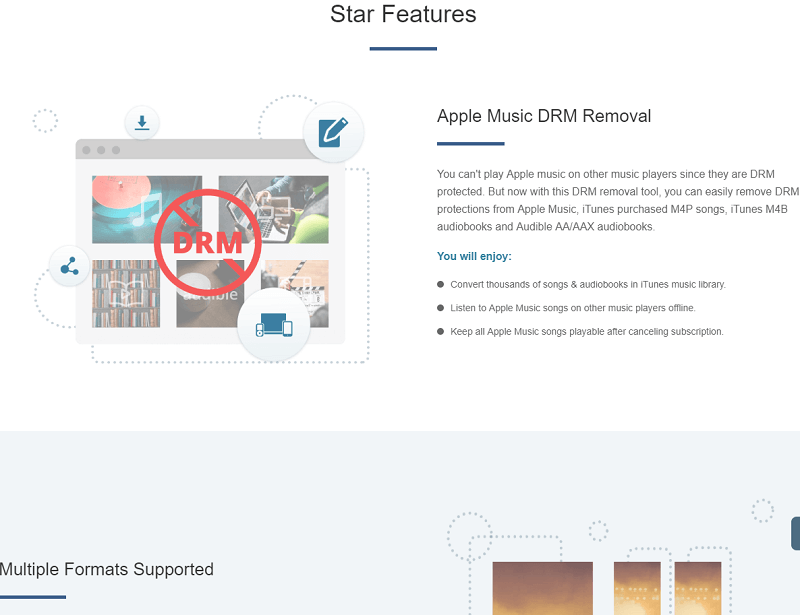
위의 권장 사항을 사용하고 싶지 않은 경우 다른 온라인 최고의 M4A를 사용할 수 있습니다. MP3 변환기. M4A 파일은 DRM으로 보호되지 않으므로 제한 사항이 적습니다. Online Audio Converter, Zamzar 및 Online UniConverter와 같은 무료 다중 형식 온라인 변환기를 사용하면 M4A 파일을 MP3.
이 웹사이트는 M4A를 포함한 무료 오디오 변환을 제공합니다. MP3 변환. 가장 큰 장점은 클라우드(Dropbox, Google Drive 등)와 URL 업로드를 지원한다는 점입니다. 프로그램의 간단한 인터페이스는 어떤 변환 방법을 사용하든 사용하기 쉽습니다.
이것은 사용자가 다양한 미디어 파일을 변환하는 데 사용할 수있는 또 다른 온라인 도구입니다. 무료로. 이 도구는 인터페이스가 간단하고 사용하기 쉽지만 단점 중 하나는 사용자가 변환 된 파일을 받기 전에 이메일 주소를 입력해야한다는 것입니다. 또한 Zamzar의 사용자 인터페이스는 그렇게 현대적으로 보이지 않습니다.
장점
단점
이전에 Media.io로 알려졌던 Online UniConverter는 다양한 기능을 갖춘 무료 온라인 변환기입니다. M4A를 제외하고 다양한 미디어 형식을 지원합니다. MP3. 이 도구의 인터페이스는 매우 훌륭하고 매력적이지만 여전히 사용하기 쉽습니다. M4A 파일을 업로드하고 대상 폴더를 선택한 다음 변환을 클릭하면 됩니다.
장점
단점
사용자가 변환 프로세스를 수행하기 전에 컴퓨터 사용 방법에 대한 심층적인 경험이 필요하지 않기 때문에 온라인 변환기는 간단합니다. 하지만 물론 인터넷에 연결되어 있어야 합니다. 또한 일부 온라인 변환기에서는 허용되는 파일 크기를 제한합니다. 따라서 온라인 변환기는 일괄 변환에 적합하지 않습니다.
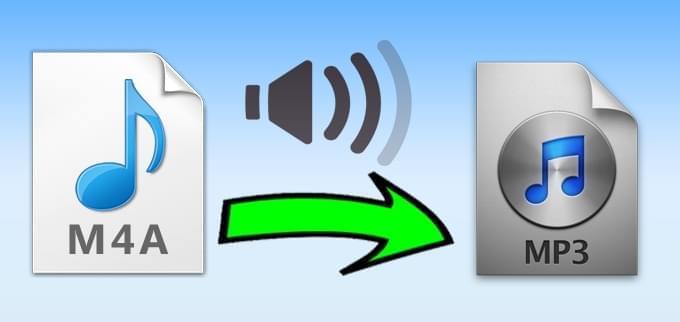
이 데스크탑 프로그램은 오디오 변환을 위해 설계되었으며 M4A, MP3, WMA, WAV, AMR, OGG, ALAC, FLAC, AC3 및 MP2. 또한 여러 오디오 파일을 일괄 변환하고 오디오 효과를 적용할 수도 있습니다.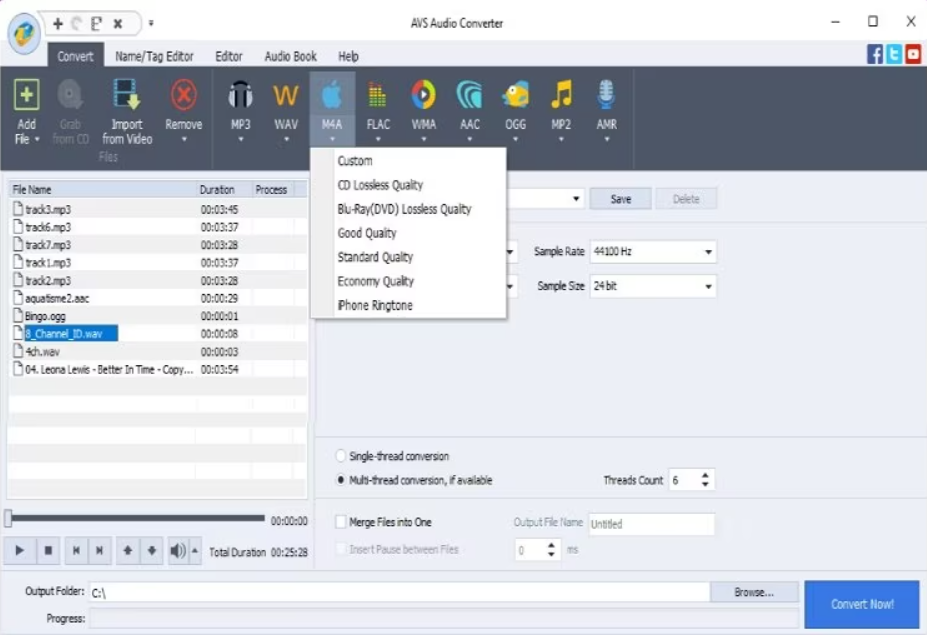
무료 M4A MP3 변환기는 M4A와 MXNUMXA 간의 변환을 가능하게 하는 프리웨어 오디오 변환기입니다. MP3 형식. 이름에 '무료'라는 단어가 있음에도 불구하고 이 소프트웨어에는 기능이 부족하지 않습니다. 여기에는 내장된 MP3 분배기/결합기, 비디오 변환기 및 오디오 편집기.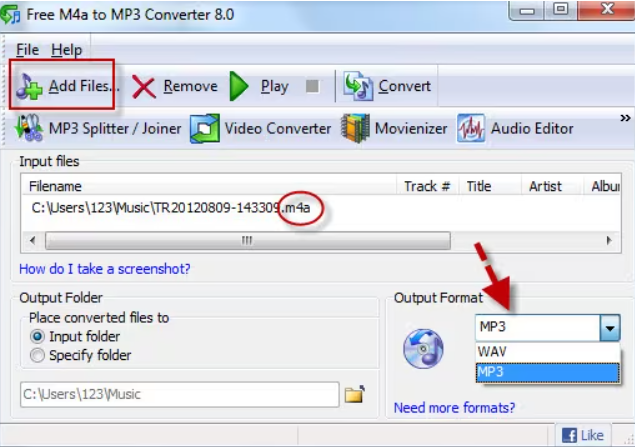
수많은 M4A를 알게 된 후 MP3 변환기를 사용하는 경우 M4A 파일을 변환하는 방법이 궁금할 것입니다. MP3. 이제 사용 방법에 대한 단계별 가이드를 살펴보겠습니다. DumpMedia M4A 파일을 변환하는 Apple Music Converter MP3.
다음은 프로세스의 세부 단계입니다.
물론 사용하기 전에 먼저 앱을 다운로드해야합니다. 소프트웨어를 먼저 사용해 보거나 구입하든 상관없이 링크를 찾을 수 있습니다. LINK. 그런 다음 앱을 설치하고 등록 페이지로 이동하여 활성화합니다. 등록 창에 입력해야하는 활성화 코드를 받았을 것입니다.
활성화되면 소프트웨어를 시작하십시오. 그 후에는 다운로드한 모든 iTunes 음악, Apple Music, 팟캐스트 파일 및 비디오가 자동으로 변환기에 업로드됩니다. 따라서 원하는 노래를 컴퓨터에 이미 다운로드했는지 확인해야 합니다. 업로드 파일을 확인하려면 앱의 재생 목록 안내
앱 인터페이스의 왼쪽 부분에서 업로드된 파일의 비디오 또는 오디오 유형을 찾을 수 있습니다. 원하는 경우 먼저 하나의 카테고리를 선택할 수 있습니다. 이를 통해 앱의 오른쪽 열에서 원하는 파일을 볼 수 있습니다. 앞의 상자를 선택하여 파일을 선택하거나, 선택하기 전에 앱 상단의 검색 상자에서 직접 원하는 노래를 검색할 수도 있습니다.

다음으로 앱의 출력 설정 그런 다음 드롭 다운 목록에서 원하는 출력 형식을 선택합니다. 기본 매개 변수는 이미 설정되어 있지만 출력 파일을 포함하여 직접 사용자 정의 할 수도 있습니다. 채널, 샘플 속도, 비트 레이트및 코덱.

Tip
오디오북을 변환하는 경우 AIFF, M4R, MKA, AU, AC3, FLAC, M4A, MP3.
설정에 만족하면 변환 된 파일의 대상 폴더를 선택하십시오.
클릭 개 심자 버튼을 눌러 변환 프로세스를 시작합니다. 변환이 완료 될 때까지 기다리십시오. 변환 길이는 변환 한 노래 수에 따라 다릅니다.

M4A 파일을 변환하고 다운로드하기 위한 다양한 옵션이 있습니다. MP3 iTunes 자체와 기타 무료 온라인 최고의 M4A를 쉽게 포함하여 MP3 변환기. 귀하의 요구 사항에 가장 적합한 방법을 자유롭게 선택하십시오.
그러나 가장 권장되는 방법은 DumpMedia 애플 뮤직 변환기 이는 M4A를 다음으로 변환하는 데 탁월한 음악 변환기입니다. MP3. 언제든지 이 소프트웨어를 사용해 보십시오.
